[Video] Cách tắt trạng thái online trên Facebook hoàn toàn, mới nhất – friend.com.vn
Khi bạn truy cập vào Facebook, trạng thái đang hoạt động của bạn sẽ được hiển thị thông qua dấu chấm xanh ở mục chat của bạn bè. Nếu bạn không muốn mọi người thấy được mình đang hoạt động trong khi đang truy cập Facebook, bạn hãy tham khảo bài viết bên dưới để biết cách tắt trạng thái online trên Facebook bằng điện thoại, máy tính đơn giản và nhanh chóng nhé!
Video hướng dẫn cách tắt trạng thái online trên Facebook hoàn toàn:
Lưu ý:
– Khi tắt trạng thái online trên Facebook, bạn cũng không thể thấy được trạng thái hoạt động của bạn bè hoặc liên hệ gần đây.
– Việc tắt hoạt động chỉ áp dụng trên ứng dụng và thiết bị mà bạn đang sử dụng. Khi bạn online trên thiết bị khác thì vẫn sẽ được hiển thị là đang hoạt động.
Do đó, nếu muốn ẩn trạng thái online hoàn toàn trên Facebook, bạn cần thực hiện tắt hoạt động trên cả Facebook và Messenger của tất cả thiết bị mà bạn dùng để online (điện thoại, laptop, máy tính, máy tính bảng,…).
1. Tắt trạng thái online Facebook trên điện thoại
Tắt trạng thái online trên ứng dụng Facebook
Bước 1: Vào ứng dụng Facebook > Chọn vào biểu tượng 3 gạch ngang (Menu).
 Vào ứng ụng Facebook và chọn vào biểu tượng 3 gạch ngang
Vào ứng ụng Facebook và chọn vào biểu tượng 3 gạch ngang
Bước 2: Nhấn vào Cài đặt quyền riêng tư, chọn Cài đặt > Chọn Trạng thái hoạt động.
 Vào trạng thái hoạt động trong phần Cài đặt Facebook
Vào trạng thái hoạt động trong phần Cài đặt Facebook
Bước 3: Gạt công tắc sang trái để tắt trạng thái hoạt động > Nhấn TẮT để hoàn tất.
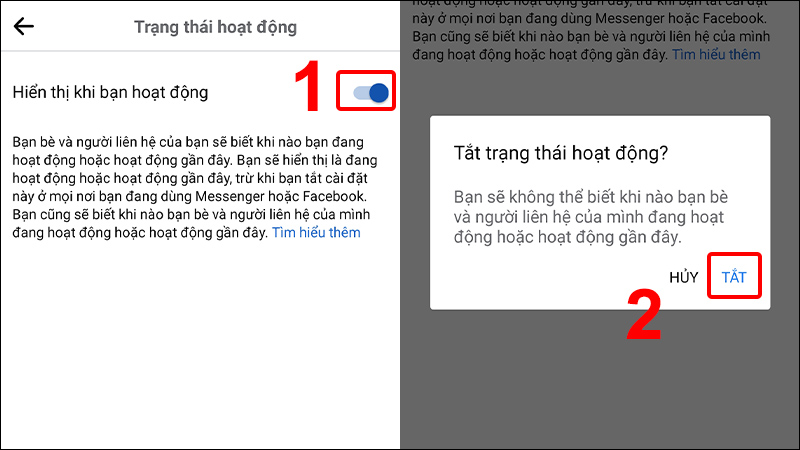 Gạt công tắc sang trái để tắc sau đó nhấn TẮT
Gạt công tắc sang trái để tắc sau đó nhấn TẮT
Vậy là trạng thái hoạt động của bạn đã được tắt.
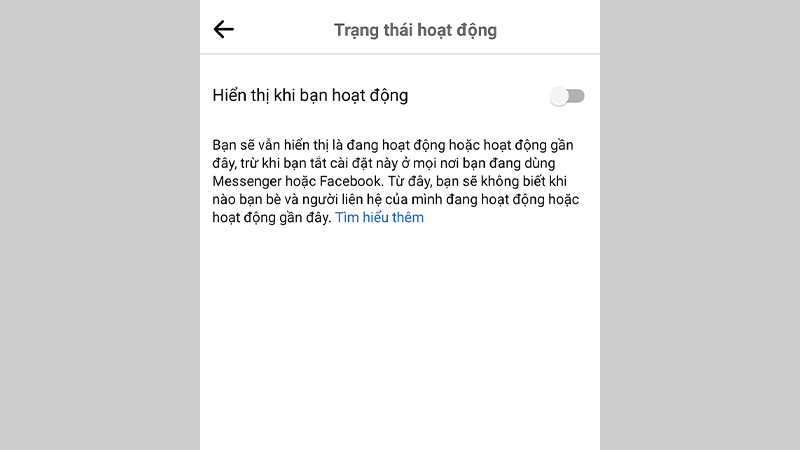 Trạng thái hoạt động trên Facebook của bạn đã được tắt
Trạng thái hoạt động trên Facebook của bạn đã được tắt
Để bật lại trạng thái hoạt động, bạn chỉ cần gạt công tắc sang phải là được.
Tắt trạng thái online trên ứng dụng Messenger
Bước 1: Vào ứng dụng Messenger > Nhấn vào biểu tượng ảnh đại diện cá nhân.
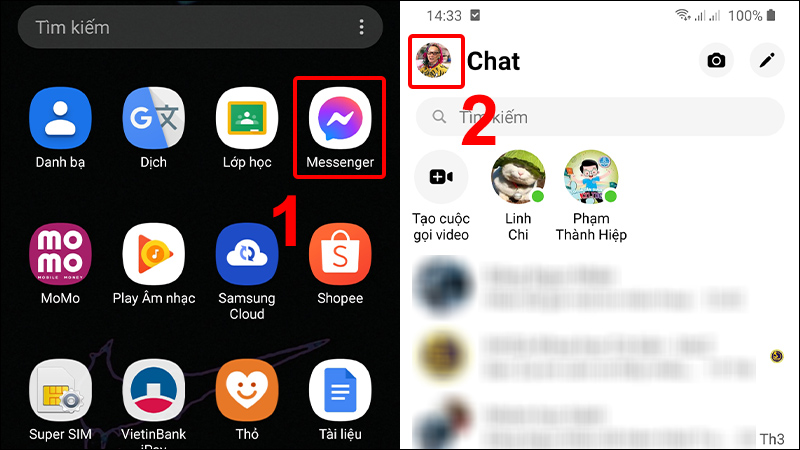 Vào ứng dụng Messenger và chọn vào biểu tượng ảnh đại diện
Vào ứng dụng Messenger và chọn vào biểu tượng ảnh đại diện
Bước 2: Nhấn vào Trạng thái hoạt động > Gạt công tắc sang trái để tắt.
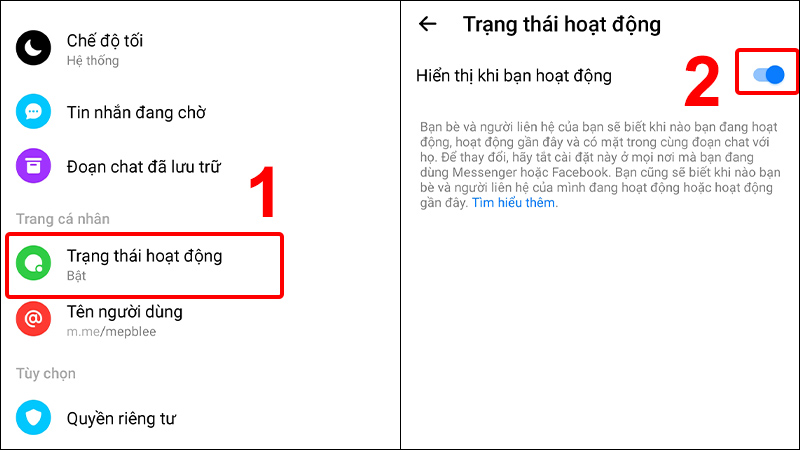 Nhấn vào Trạng thái hoạt động và gạt công tắc sang trái để tắt
Nhấn vào Trạng thái hoạt động và gạt công tắc sang trái để tắt
Bước 3: Nhấn TẮT để xác nhận và trạng thái hoạt động của bạn đã được tắt.
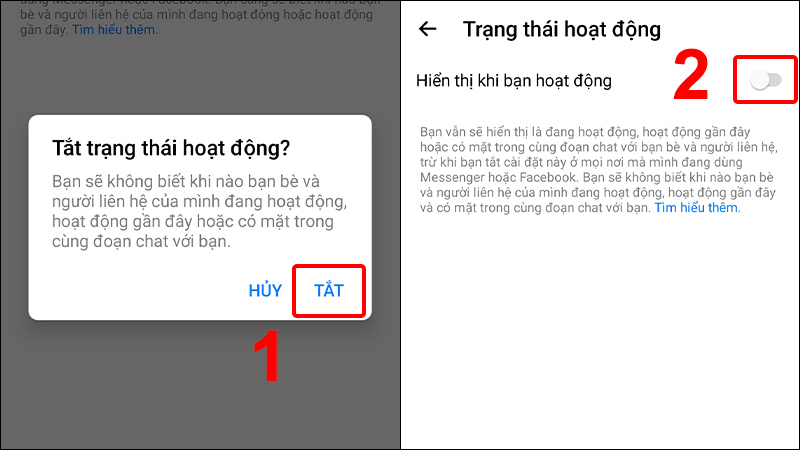 Nhấn TẮT để hoàn tất thao tác
Nhấn TẮT để hoàn tất thao tác
Để bật lại trạng thái hoạt động, bạn chỉ cần gạt công tắc sang phải là được.
2. Tắt nick Facebook khi online trên máy tính
Bước 1: Truy cập vào trang web friend.com.vn, đăng nhập tài khoản của bạn > Tại mục Người liên hệ, nhấn vào biểu tượng 3 chấm.
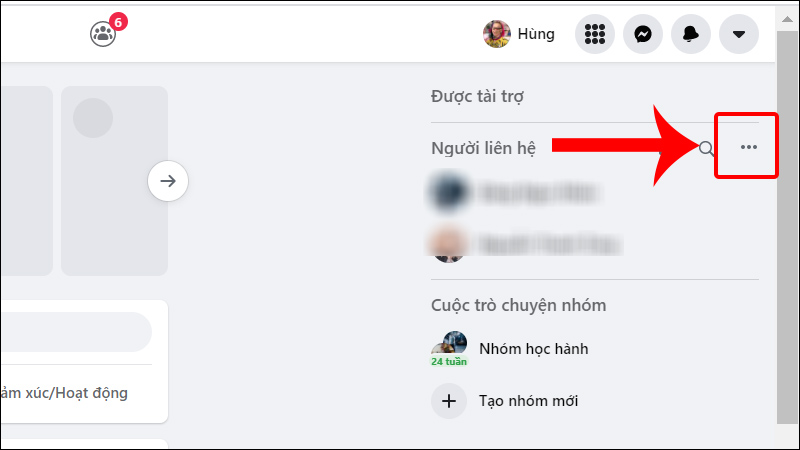 Nhấn vào biểu tượng ba chấm
Nhấn vào biểu tượng ba chấm
Bước 2: Click chọn Tắt trạng thái hoạt động.
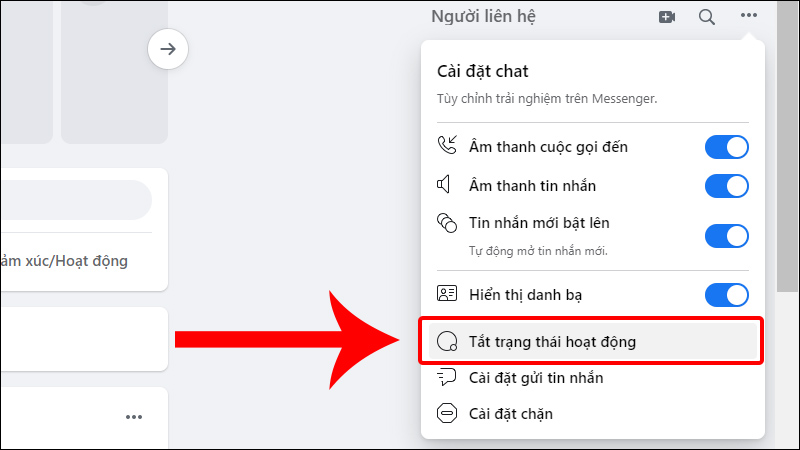 Chọn Tắt trạng thái hoạt động
Chọn Tắt trạng thái hoạt động
Bước 3: Lựa chọn chế độ tắt trạng thái hoạt động > Nhấn OK để hoàn tất thao tác.
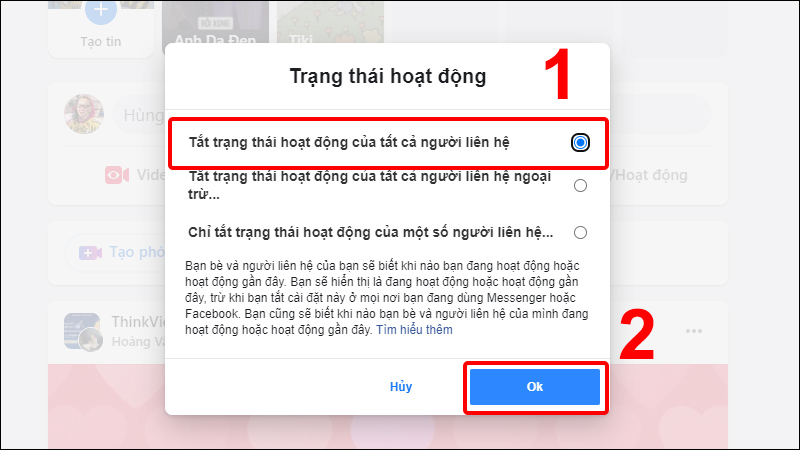 Lựa chọn cách tắt trạng thái hoạt động và nhấn OK để hoàn tất thao tác
Lựa chọn cách tắt trạng thái hoạt động và nhấn OK để hoàn tất thao tác
Để bật lại trạng thái hoạt động, bạn nhấn vào dấu ba chấm > Chọn Bật trạng thái hoạt động.
 Bật trạng thái online Facebook
Bật trạng thái online Facebook
3. Giải đáp một số câu hỏi liên quan
Đã ẩn cả trên điện thoại, máy tính nhưng vẫn hiện online?
– Trả lời: Bạn hãy thử kiểm tra xem mình có còn sử dụng thiết bị nào khác để online Facebook hay không, hoặc có đăng nhập tài khoản Facebook ở đâu khác mà quên chưa đăng xuất.
Tham khảo thêm: Cách đăng xuất Facebook, Messenger trên thiết bị khác từ xa cực nhanh
Làm sao để chỉ ẩn nick Facebook với một số người?
– Trả lời: Với phiên bản Facebook hiện tại, bạn chỉ có thể thực hiện ẩn nick Facebook với một số người nhất định khi thực hiện trên máy tính.
Bạn có thể xem lại các bước thực hiện ở mục 2 và tick chọn “Chỉ tắt trạng thái hoạt động của…”, sau đó chọn những người mà bạn muốn ẩn trạng thái online là được nhé!
Xem thêm:
- Cách bỏ thích Fanpage Facebook hàng loạt cực nhanh chóng, dễ dàng
- Cách tăng lượt theo dõi trên Facebook nhanh chóng và hiệu quả
- Cách không cho người khác thấy mình like, comment trên trang Facebook
Một số mẫu điện thoại giúp bạn truy cập vào Facebook nhanh chóng:
- Trả góp 0%
![[Video] Cách tắt trạng thái online trên Facebook hoàn toàn, mới nhất - friend.com.vn](data:image/svg+xml,%3Csvg%20viewBox%3D%220%200%20100%20100%22%20xmlns%3D%22http%3A%2F%2Fwww.w3.org%2F2000%2Fsvg%22%3E%3C%2Fsvg%3E) Có
Có ![[Video] Cách tắt trạng thái online trên Facebook hoàn toàn, mới nhất - friend.com.vn](data:image/svg+xml,%3Csvg%20viewBox%3D%220%200%20100%20100%22%20xmlns%3D%22http%3A%2F%2Fwww.w3.org%2F2000%2Fsvg%22%3E%3C%2Fsvg%3E) Không
Không
Cám ơn bạn đã phản hồi
![[Video] Cách tắt trạng thái online trên Facebook hoàn toàn, mới nhất - friend.com.vn](https://cdn.tgdd.vn/Products/Images/42/248293/xiaomi-11t-white-1-2-600x600.jpg)
Xin lỗi bài viết chưa đáp ứng nhu cầu của bạn. Vấn đề bạn gặp phải là gì?
Đang làm gặp lỗi, không có trong hướng dẫn Đã làm nhưng không thành công Bài viết không đúng nhu cầu Bài viết đã cũ, thiếu thông tin GỬI ![[Video] Cách tắt trạng thái online trên Facebook hoàn toàn, mới nhất - friend.com.vn](https://cdn.tgdd.vn/Products/Images/42/248293/xiaomi-11t-white-1-2-600x600.jpg)
- Share CrocoBlock key trọn đời Download Crocoblock Free
- Cung cấp tài khoản nghe nhạc đỉnh cao Tidal Hifi – chất lượng âm thanh Master cho anh em mê nhạc.
- Enlight Ứng dụng,Ảnh & Video
- Ngâm nước Galaxy J7 Prime và kết quả rất bất ngờ
- Cách sửa lỗi iTools không tương thích với iTunes, iTools không kết nối
- Cách kiểm tra bằng đại học thật hay giả siêu đơn giản, nhanh chóng
- 5 Cách Gộp Layer Trong Photoshop Chỉ Trong 1 Nốt Nhạc
Bài viết cùng chủ đề:
-
Cách check mã vạch 697 biết ngay là hàng nội địa Trung xịn xò
-
Cách ghép nối AirPods với PC, Mac và thiết bị khác – QuanTriMang.com
-
Hướng dẫn cách cài đặt, khóa màn hình chờ máy tính win 7 – Blog hỗ trợ
-
Những hình ảnh Fairy Tail đẹp nhất
-
Lạc Việt: Phần mềm TRA từ điển dịch tiếng Trung kinh điển (Máy tính) (Update 2021) ⇒by tiếng Trung Chinese
-
Tranh tô màu hươu cao cổ đơn giản, đẹp nhất dành cho bé yêu
-
4 loại máy lọc nước tại vòi Panasonic được ưa dùng – Minh Long Home
-
So sánh 4 hãng ắc quy ô tô tốt nhất hiện nay | G7Auto.vn
-
Top 9 từ điển tiếng Nhật tốt nhất giúp học tiếng Nhật hiệu quả
-
5 Cách Kiếm Tiền ĐƠN GIẢN Cho Học Sinh, Sinh Viên – Uplevo Blog
-
Khắc phục lỗi máy tính không nhận ổ cứng chắc chắn thành công
-
Chuyển tiền vào tài khoản nhưng KHÔNG nhận được tin nhắn?
-
Deep Freeze Standard v8.63.2 Full Crack Free Download
-
Cách ROOT Bluestacks 3, phần mềm giả lập android trên PC
-
5 lựa chọn xe côn tay dưới 50 triệu có thiết kế đẹp nhất 2021
-
Hướng dẫn vẽ biểu đồ Tròn (địa lý) – ÔN THI ĐỊA LÝ – OTDL Channel
![[Video] Cách tắt trạng thái online trên Facebook hoàn toàn, mới nhất - friend.com.vn](https://cdn.tgdd.vn/Products/Images/42/248284/samsung-galaxy-z-fold-3-green-1-600x600.jpg) Có
Có ![[Video] Cách tắt trạng thái online trên Facebook hoàn toàn, mới nhất - friend.com.vn](https://cdn.tgdd.vn/Products/Images/42/213033/iphone-12-pro-max-xanh-duong-new-600x600-600x600.jpg) Không
Không 



